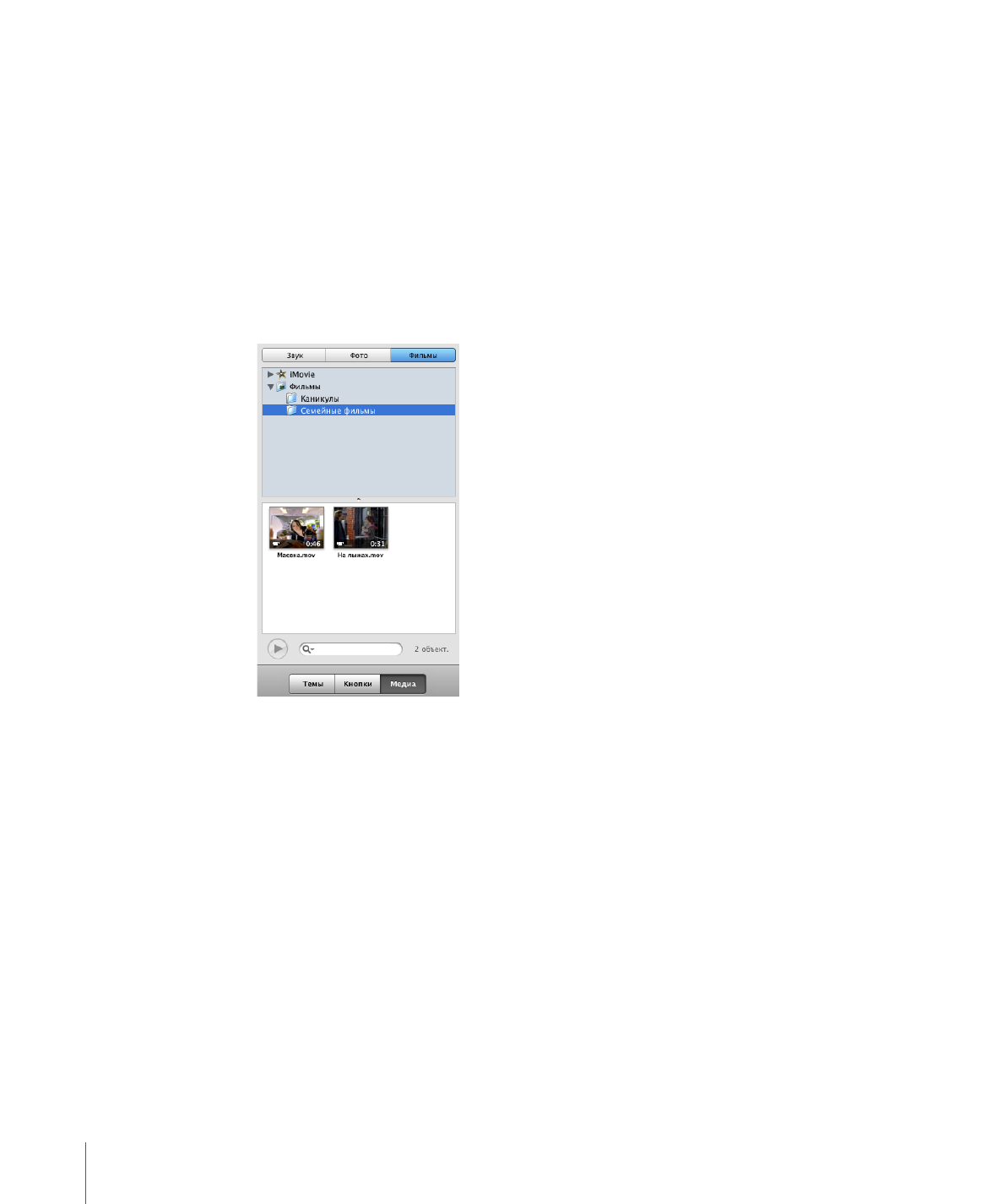
Шаг 4: Добавить фильм
После выбора темы Вы можете добавить один или несколько фильмов и другой
материал в iDVD-проект. На этом этапе Вы добавите фильм.
Когда Вы перетягиваете в меню фильм, iDVD автоматически добавляет кнопку в
меню, при нажатии на которую начинается воспроизведение этого фильма. Этикет-
кой кнопки служит название фильма, но этикетку можно изменить.
Чтобы добавить фильм:
1
Нажмите кнопку «Медиа».
2
В верхней части панели «Медиа» нажмите кнопку «Фильмы» (см. ниже).
3
Выберите папку «Фильмы» или другую папку с фильмами.
Миниатюрные изображения фильмов из этой папки появятся в нижней части панели.
4
Перетяните миниатюру фильма на фон меню в левой части окна iDVD.
Отпустите фильм, когда увидите зеленый кружок со знаком плюса. Фон главного
меню семейства «Мягкая рамка», на который можно перетянуть фильм, содержит все
элементы, кроме рабочей зоны и участка для заголовка.
Перетянув фильм, в меню появится кнопка с названием фильма. На стр. 22 в подзаго-
ловке «Редактирование текста кнопки» Вы узнаете, как изменить название кнопки.
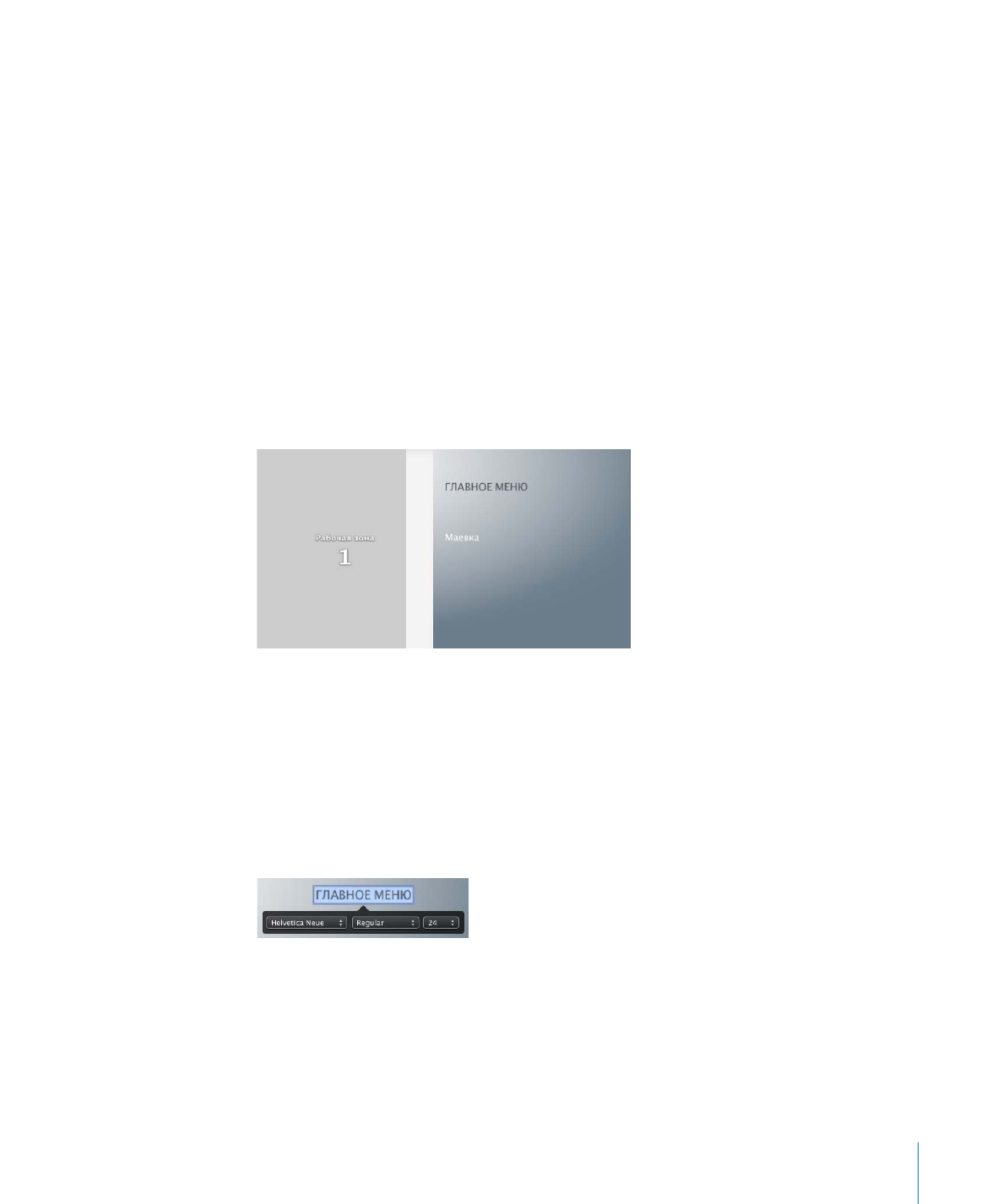
Глава
2
Ознакомиться с iDVD
13
Примечание: Если при перетягивании фильма в меню появляются пунктирные линии,
перемещайте указатель мыши до тех пор, пока эти линии не исчезнут, и только тогда
отпустите фильм. Пунктирные линии указывают рабочую зону, область меню, в кото-
рую можно добавить видеоклипы и фотографии. Видеоклипы, добавленные в рабо-
чую зону, становятся частью фона меню и не записываются на DVD как самостоятель-
ный фильм.
Если изменения в проекте не сохранены, можно удалить добавленный фильм,
выбрав «Правка» > «Отменить Добавить фильм». Если Вы уже сохранили проект,
нажмите кнопку, ведущую к фильму, и выберите «Правка» > «Вырезать».
В iDVD можно создать меню выбора сцены, как на коммерческих DVD, с помощью
которого зрители могут переходить к определенным сценам фильма. Для этого
следует сначала установить маркеры глав фильма, которые автоматически создают
меню выбора сцены. Чтобы узнать больше, откройте Справку iDVD и введите для
поиска «маркеры глав».